配送方式
-
台灣
- 國內宅配:本島、離島
-
到店取貨:
不限金額免運費




-
海外
- 國際快遞:全球
-
港澳店取:



內容簡介
以最快速、最容易、最全面的方式來學習Adobe Illustrator CC
跟隨本書詳盡的商標、插畫及海報等步驟練習,奠立穩固的Adobe Illustrator CC使用基礎。從選取、建立即時形狀和變形物件內容開始,您將學會任意漸變、圖層和動態符號,以簡化圖形的建立並匯出資產給其他應用程式或網頁設計用途。不論是精確的插畫到更自由的繪畫方式,您都將在學習本書的過程裡,獲得重要的Illustrator技能,並在逐步學習的過程中,創建引人入勝的真實世界專案作品。
本書特色
本書譯自Adobe專家著作的暢銷書籍,告訴您如何透過專家觀點,短時間內學會並運用Illustrator CC。
全書包含15個章節,涵蓋所有學習Illustrator所必須知道的基本知識與操作,並且提供不計其數的訣竅與技法,幫助您在使用Illustrator CC時,能夠大幅提昇創意的生產力。您可依照本書課程章節依序練習,或直接學習自己感興趣的章節。
目錄
本書入門
關於《跟Adobe徹底研究》系列
必備事項
軟體安裝
本書使用的字型
取用《跟Adobe徹底研究》課程檔案
回復偏好設定的預設值
刪除或儲存目前Illustrator偏好設定檔案
完成課程後回復Illustrator偏好設定
其他資源
Adobe授權訓練中心
整體編輯
任意形狀漸層
新的工具面板
強化視覺字體瀏覽
加強線性與放射狀漸層
其他增強功能
Chapter 00 Adobe Illustrator CC快速導覽
課前準備
建立新文件
繪製形狀
編輯形狀
套用與編輯顏色
編輯筆畫
使用圖層
使用文字
使用「形狀建立程式」工具建立形狀
以「曲線」工具建立形狀
變形圖稿
使用符號
建立並編輯漸層
在Illustrator中置入影像
使用影像描圖
使用筆刷
對齊圖稿
使用效果
以簡報呈現圖稿
Chapter 01 熟悉工作區
Adobe Illustrator簡介
啟動Illustrator 並開啟檔案
探索工作區
認識工具面板
尋找更多工具
使用「內容」面板
使用面板
靠併面板
切換工作區
儲存工作區
使用面板與右鍵選單
變更圖稿檢視方式
使用檢視指令
使用「放大鏡」工具
捲動檢視文件
檢視圖稿
瀏覽工作區域
使用「工作區域」面板
排列多個文件
搜尋使用Illustrator的相關資源
Chapter 02 選取圖稿的技巧
課前準備
選取物件
使用「選取」工具
使用「直接選取」工具進行選取與編輯
運用「選取範圍」進行選取
隱藏與鎖定物件
選取相似物件
在外框模式下選取
對齊物件
物件彼此對齊
對齊關鍵物件
均分物件
對齊錨點
對齊工作區域
使用群組
將多個項目組成群組
使用分離模式來編輯群組
建立巢狀群組
探索物件排列
排列物件
選取後面的物件
Chapter 03 使用形狀來建立明信片圖稿
課前準備
建立新文件
使用基本形狀
建立與編輯矩形
建立圓角
使用圓角矩形
建立與編輯橢圓形
變更筆畫寬度與對齊
建立與編輯圓形
建立多邊形
編輯多邊形
建立星形
繪製線段
使用Shaper工具
使用Shaper工具繪製形狀
使用Shaper工具來為形狀挖孔與結合形狀
使用「影像描圖」
使用繪圖模式
使用「繪製內側」模式
使用「繪製下層」模式
完成作業
Chapter 04 編輯與結合形狀和路徑
課前準備
編輯路徑與形狀
使用「剪刀」工具進行裁切
接合路徑
使用「美工刀」工作進行切割
外框筆畫
使用「橡皮擦」工具
建立複合路徑
合併形狀
使用形狀建立程式工具
使用「路徑管理員」合併形狀
建立拖車
重新調整路徑
使用「寬度」工具
完成插畫
Chapter 05 變形圖稿
課前準備
使用工作區域
在文件內新增工作區域
編輯工作區域
對齊工作區域
重新命名工作區域
重新排列工作區域
使用尺標與參考線
建立參考線
編輯尺標原點
變形內容
使用邊框變形內容
使用內容面板來放置圖稿
縮放物件
鏡射物件
旋轉物件
使用效果來扭曲物件
以「任意變形」工具加以變形
傾斜物件
使用「操控彎曲」工具
Chapter 06 使用繪圖工具來建立插畫
課前準備
簡述如何使用「鋼筆」工具進行繪圖
選取路徑
使用鋼筆工具繪製直線
曲線路徑簡介
使用「鋼筆」工具繪製曲線
使用「鋼筆」工具繪製多條曲線
將平滑點轉換為轉角點
結合曲線與直線
使用鋼筆工具建立圖稿
繪製天鵝
編輯路徑與錨點
刪除與新增錨點
在平滑點與轉角點之間轉換
使用錨點工具
使用曲線工具繪製圖稿
以「曲線」工具編輯曲線
完成葉子
建立虛線
加箭頭到路徑上
使用「鉛筆」工具
使用鉛筆工具繪製任意形狀路徑
使用鉛筆工具繪製直線
使用合併工具進行合併
Chapter 07 運用色彩強化招牌設計
課前準備
探索色彩模式
運用顏色
套用既有顏色
建立自訂顏色
儲存顏色為色票
建立色票的拷貝
編輯整體色票
編輯非整體色票
使用「檢色器」以建立顏色
使用Illustrator 色票資料庫
加入特別色
建立並儲存顏色的淺色
轉換色彩
拷貝外觀屬性
建立顏色群組
以「色彩參考」面板為創意提供靈感
在「編輯色彩」對話框編輯顏色群組
在圖稿中編輯色彩
指定顏色到圖稿中
使用「即時上色」
建立「即時上色」群組
使用「即時上色油漆桶」工具來上色
修改「即時上色」群組
Chapter 08 為海報添加文字
課前準備
將文字加到海報上
建立點狀文字
建立區域文字
使用自動調整大小功能
在區域文字與點狀文字之間轉換
置入純文字檔案
文字緒
設定文字格式
變更字體系列與字體樣式
修正遺失字體
變更字體大小
變更字體顏色
變更額外的文字屬性
變更段落格式
以「觸控文字」工具修改文字
使用字符
重新縮放與重新調整文字物件形狀
建立直欄文字
重新修改文字物件形狀
建立並套用文字樣式
建立並套用文字樣式
編輯段落樣式
建立並套用字元樣式
編輯字元樣式
取樣文字格式
繞物件排文
彎曲文字
以預設封套重新調整文字形狀
編輯封套扭曲
在路徑上使用文字
在開放路徑上建立文字
在封閉路徑上建立文字
建立文字外框
完成練習
Chapter 09 運用圖層來管理圖稿
課前準備
瞭解圖層
建立圖層與子圖層
建立新圖層
建立子圖層
編輯圖層與物件
指出圖層
在圖層間移動圖層與內容
檢視圖層
變更圖層順序
合併成一個新圖層
複製圖層內容
貼上圖層
變更圖層順序
為圖層套用外觀屬性
建立剪裁遮色片
Chapter 10 漸層、漸變與圖樣
課前準備
使用漸層
建立並套用線性漸層到填色上
(節錄)
序/導讀
序文
Adobe Illustrator CC是一套業界標準的插畫應用軟體,適用於印刷、多媒體與線上繪圖等領域。無論您是製作用於印刷出版圖稿的設計師或工程插畫家,還是製作多媒體圖形的藝術家,或是製作網頁或線上內容的創意工作者,Adobe Illustrator都能提供您創作專業級作品所需的各種工具。
關於《跟Adobe 徹底研究》系列
《跟Adobe 徹底研究Illustrator CC》(2019最新版本)是由Adobe產品專家們,針對Adobe公司所推出的平面與出版軟體,所設計之官方訓練教材系列叢書的其中一本。本書各項功能與練習均依據Illustrator CC 2019最新版。
書中的課程都經過精心設計,以便您能以自己的步調來學習。如果您是使用Adobe Illustrator的新手,將能學習到精通這套軟體、並運用於工作時,所需要的那些基礎功夫;假使您是一位經驗老到的使用者,將會發現《跟Adobe徹底研究》系列教授了許多進階功能,包括使用Adobe Illustrator最新版本的訣竅與技法。
雖然每個課程都是針對建立一個特定的專案,提供「步驟式」的指導教學,但其中仍保留有探索與嘗試的空間。您可以隨著書中的內容從頭到尾來閱讀,或者只選擇符合您興趣與需求的課程來實作練習。每個課程都會以一個摘要學習內容的複習問答來作為總結。
Adobe Illustrator CC 新增功能
Adobe Illustrator CC(2019最新版)內建嶄新且極具創意的功能,協助您在印刷、網路與數位視訊出版各方面,更有效率地繪製圖稿。本書的各項功能與練習均基於Illustrator CC(2019最新版)。在本小節中,您將學習許多新功能。
整體編輯
「整體編輯」可快速簡便地藉由物件的外觀與大小,選取並編輯所有類似的物件。可以減少類似作業的手動錯誤並節省時間。
任意形狀漸層
「任意形狀漸層」可讓您套用漸層顏色或建立漸變顏色更平滑與自然。您可以新增、移動和變更色標的顏色,將漸層色流暢地套用至物件。建立任意形狀漸層填色,是建立平滑色彩漸層的理想方法,既簡單又有效率。
新的工具面板
在基本工作區裡的新工具面板,現在可以自行編輯工具列。您
可根據自己的工作風格來新增、移除、群組工具。
而在應用程式中,也可隨時切換為進階工具列,以便使用所有工具。
強化視覺字體瀏覽
「字元」面板現在包含了各種不同選項,以提供使用字體時的豐富體驗。
加強線性與放射狀漸層
線性與放射狀漸層現在有了改良過的使用者介面,可在您套用與編輯漸層時,提供更豐富的體驗感受。
其他增強功能
以下是Adobe Illustrator CC(2019最新版)的其他新增功能:
• 用戶介面可縮放:您可點選「Illustrator CC>偏好設定>用戶介面」(macOS)或「編輯>偏好設定>用戶介面」(Windows),來設定用戶介面的縮放比例。
• 新的螢幕模式:在本版中,「檢視」選單裡多了兩種新模式,包括「簡報模式」與「剪裁檢視」。「簡報模式」只會顯示在使用中工作區域上的內容,並把應用程式選單、面板、參考線、格點與框架邊緣都隱藏起來,而且還會將背景變暗來模擬實際的簡報情況。使用時請點選「檢視>簡報模式」。「剪裁檢視」會依據工作區域的邊界來裁切檢視的範圍,在此模式中,格點、參考線與工作區域外的所有內容都會被隱藏起來。
• 在「GPU預視」模式下檢視外框模式的圖稿:現在您可以直接在「GPU預視」模式下檢視外框模式(檢視>外框)的圖稿,其解析度長寬可大於2,000像素以上。
• 改良的Stock影像用戶體驗:取得 Adobe Stock影像授權會出現的Adobe Stock對話框,已在用戶介面上有了更優良的改進。
雖然本清單只碰觸到Illustrator CC(2019)少數的新增與加強功能,但也展現了Adobe為您的出版需求,竭盡所能提供最佳工具的承諾。希望您跟我們一樣喜愛Illustrator CC(2019 最新版)。
─《跟Adobe徹底研究Illustrator CC》(2019最新版)課程小組
詳細資料
詳細資料
-
- 語言
- 中文繁體
- 裝訂
- 紙本平裝
-
- ISBN
- 9789865004224
- 分級
- 普通級
-
- 頁數
- 336
- 商品規格
- 23*17
-
- 出版地
- 台灣
- 適讀年齡
- 全齡適讀
-
- 注音
- 級別
訂購/退換貨須知
退換貨須知:
**提醒您,鑑賞期不等於試用期,退回商品須為全新狀態**
-
依據「消費者保護法」第19條及行政院消費者保護處公告之「通訊交易解除權合理例外情事適用準則」,以下商品購買後,除商品本身有瑕疵外,將不提供7天的猶豫期:
- 易於腐敗、保存期限較短或解約時即將逾期。(如:生鮮食品)
- 依消費者要求所為之客製化給付。(客製化商品)
- 報紙、期刊或雜誌。(含MOOK、外文雜誌)
- 經消費者拆封之影音商品或電腦軟體。
- 非以有形媒介提供之數位內容或一經提供即為完成之線上服務,經消費者事先同意始提供。(如:電子書、電子雜誌、下載版軟體、虛擬商品…等)
- 已拆封之個人衛生用品。(如:內衣褲、刮鬍刀、除毛刀…等)
- 若非上列種類商品,均享有到貨7天的猶豫期(含例假日)。
- 辦理退換貨時,商品(組合商品恕無法接受單獨退貨)必須是您收到商品時的原始狀態(包含商品本體、配件、贈品、保證書、所有附隨資料文件及原廠內外包裝…等),請勿直接使用原廠包裝寄送,或於原廠包裝上黏貼紙張或書寫文字。
- 退回商品若無法回復原狀,將請您負擔回復原狀所需費用,嚴重時將影響您的退貨權益。




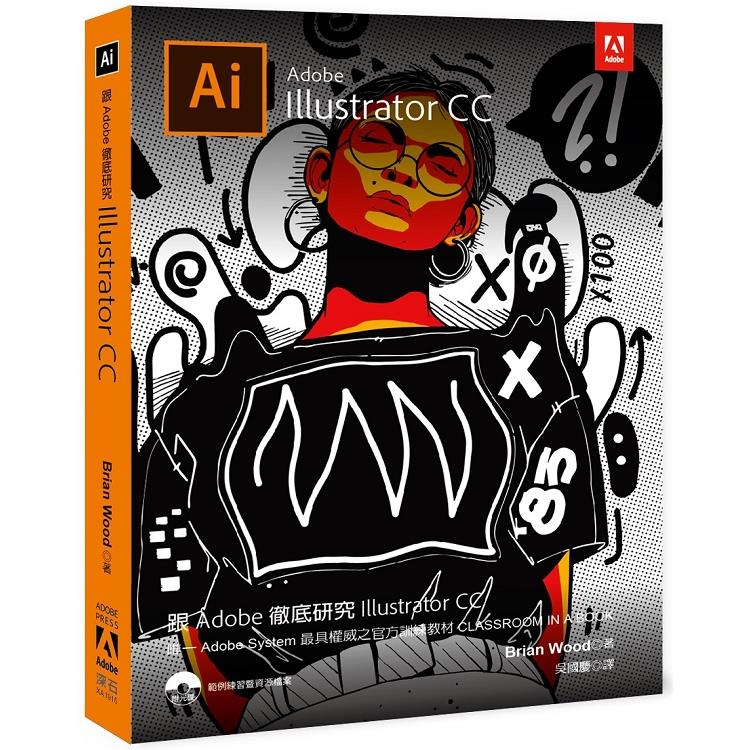
















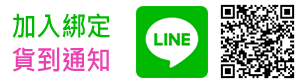

商品評價